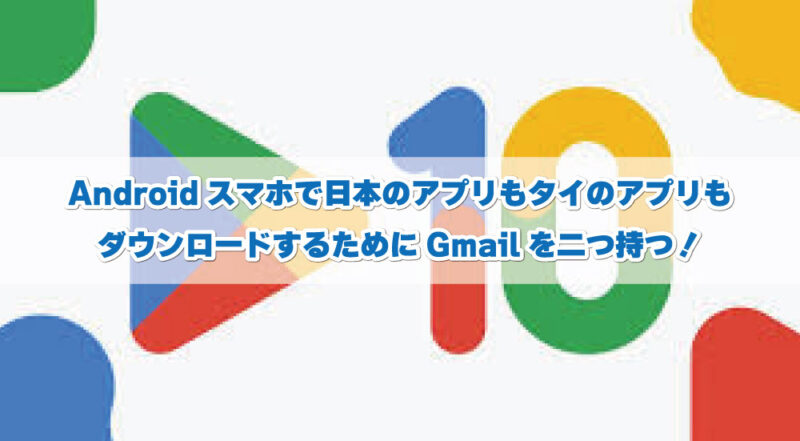
このアイテムはお住いの国でご利用いただけません?
タイでAndroidのスマートフォンを使っていて、タイのアプリをダウンロード または 日本のアプリをダウンロードする際に、「このアイテムはお住まいの国でご利用いただけません」と表示されてダウンロードできない、または表示すらされないという事があります。
これはGoogleアカウントを作成した際のIPアドレスが初期のGoogleの居住国になるためで、日本で作成した場合には日本が、タイで作成した場合にはタイが居住国として設定されており、それぞれの国でのみ「ダウンロード可能」または「表示される」アプリに関しては一方では表示されません。
回避するにはいくつかの方法があります。
この居住国による設定を回避する方法として居住国の設定変更という方法があります。
居住国の設定を変更する。
スマホからも簡単に居住国の設定を変更する事が可能で、これを行えば「このアイテムはお住いの国でご利用いただけません」となっているアプリをダウンロードすることが可能です。
ただ、居住国の変更は1年に1回までとなるので、都度変更するのは現実出来ではありません。
年に1回しか変更できないので、基本的には日本のアカウントとタイのアカウントの2種類のアカウントを持てば問題ありません。
私は日本用とタイ用の2つのGoogleアカウントを作成しています。
VPNアプリを使ってGoogleアカウントを作成
上記以外にも Googleアカウントを作成した際のIPアドレスが初期のGoogleの居住国になる という特性を利用してVPNアプリを使って日本用のアカウントを作成するという方法もありますが、居住国の設定変更が一番簡単です。
タイから日本へ居住国の設定の変更方法
ではタイから日本へ居住国の設定変更の方法をご紹介します。
※タイに関してはタイ国内でもう一つアカウントを作成すればそのアカウントがタイ国内の設定に自動でなります。
Googleアカウントを1つしか持っていない人はまずはもう一つGoogleアカウントを作成して、そのアカウントを以下の流れに沿って居住国の設定変更を行ってみてください。
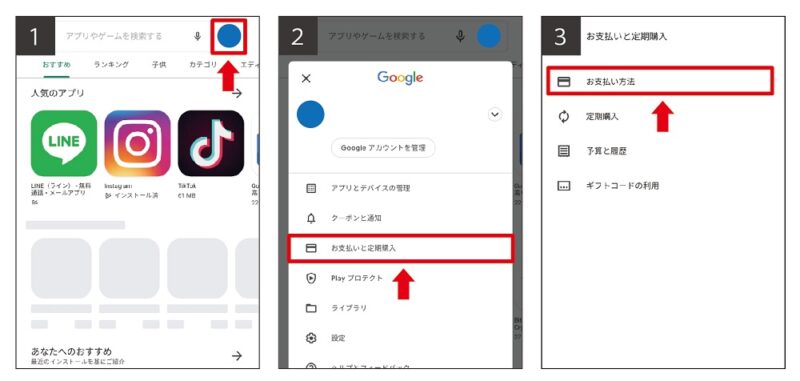
1.Google Playアプリを開いてアイコンをクリック
2.「お支払いと定期購入」をクリック
3.「お支払方法」をクリック
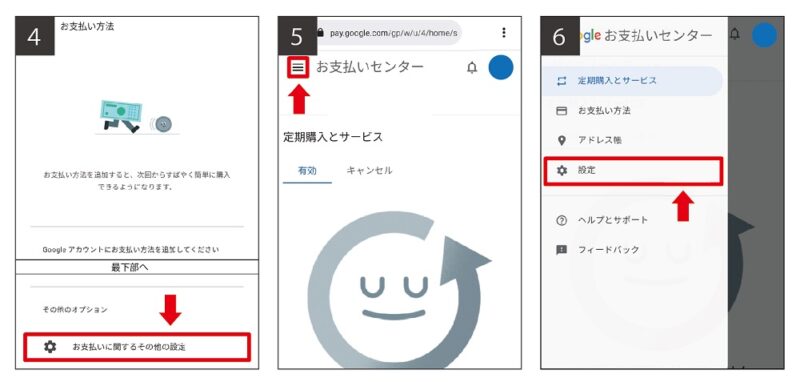
4. 最下部の「お支払いに関するその他の方法」をクリック
5. メニューボタンをクリック
6.「設定」をクリック
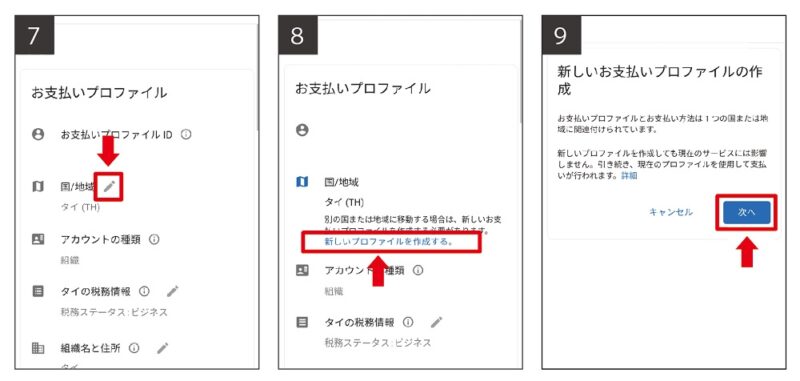
7. 国と地域の横の「鉛筆マーク」をクリック
8. 「新しいプロファイルを作成する。」をクリック
9.「次へ」をクリック
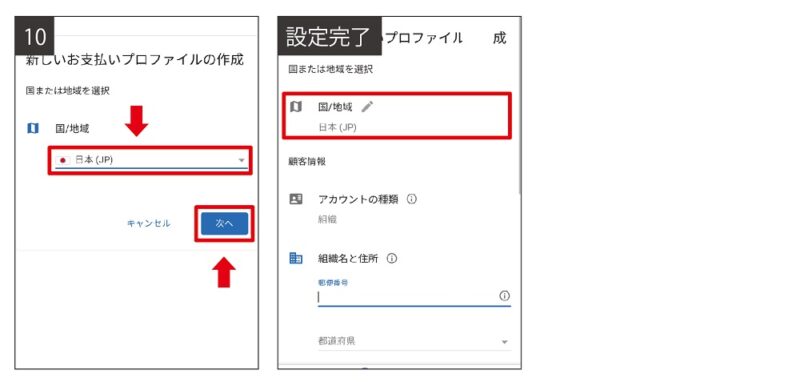
10. 国を選べるので「日本」を選んで「次へ」をクリック
完了.国/地域が「日本(JP)」に変わっていればOKです。
設定変更で何が変わる?
設定変更で何が変わるのか「Yahoo Mail」で検索した際の一例をご紹介します。
まず、タイのアカウントで「Yahoo Mail」と検索すると以下のとおり日本のYahooメールアプリは出てきません。Yahooメールを使いたい人は結構不便です。
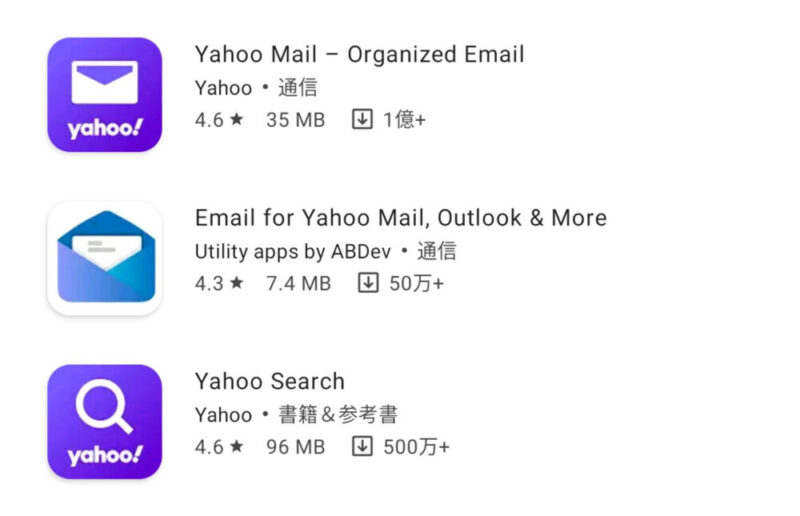
これを日本に居住国を変更したアプリでチェックしてみると以下の通り、Google Play Storeに見慣れたYahoo!メールのアプリが表示されるようになりました。
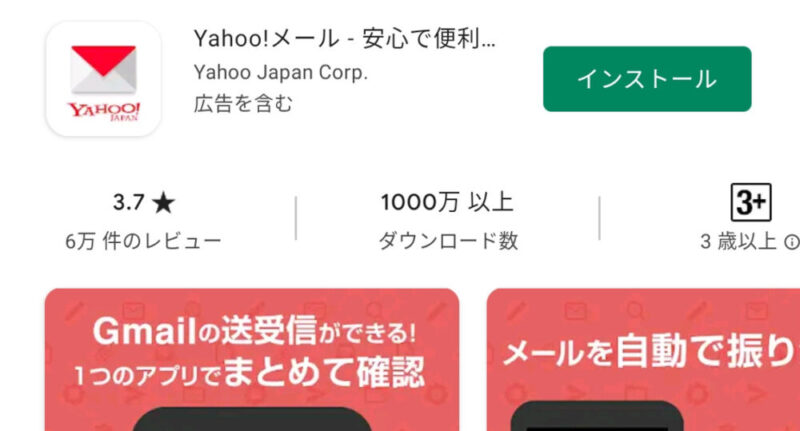
2つのアカウントを切り替えて使う!
Google Playストアのアイコンをクリックすることで複数のアカウントを切り替える事が可能です。
日本のアカウントとタイのアカウントを上手く使い分けて、取りたいアプリは対象国外の場合や、表示されない場合に対応しましょう。
もちろん、日本とタイ以外の国も設定可能なので複数のアカウントを作成し、各国のアプリをチェックすることも可能です。
さっきも書きましたが、居住国の設定は1年に1回になっているので、間違えた国に変更しないようにご注意ください。
さいごに
iPhoneの場合には「App Store」から「国/地域」の変更をすることで他の国のアプリもダウンロード可能になりますが、これはまたの機会にご紹介します。
Androidスマホをお使いで日本でしか公開されていないのアプリをダウンロードしたいという方はこの方法をご利用ください。







